Webex-appen | Bli med i møtet som gjest
 Tilbakemelding?
Tilbakemelding? 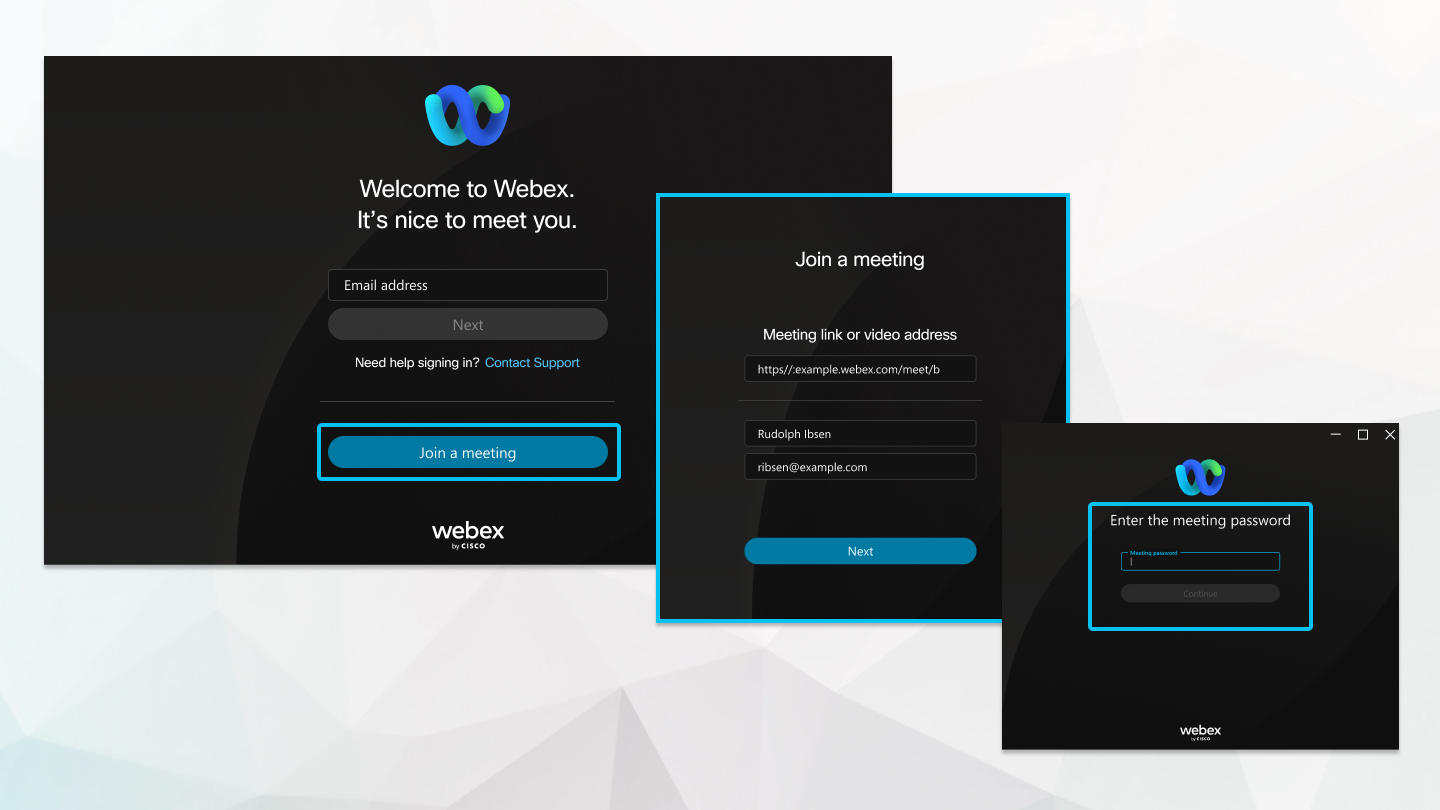
Denne funksjonen er tilgjengelig på Webex Suite-møteplattformen vår. Finn ut om møtene dine bruker Webex Suite-møteplattformen.
| 1 |
Klikk på Bli med i et møte på påloggingsskjermen. |
| 2 |
Skriv inn møtenummeret, lenken eller videoadressen. Deretter skriver du inn navn og e-postadresse, og klikker deretter på Neste. |
| 3 |
Klikk på Åpne Webex hvis du blir bedt om å gjøre det, ellers klikk på Start møte. |
| 4 |
Rediger navnet ditt slik du vil at det skal vises i møtet (valgfritt), merk av for Husk meg neste gang du blir med i et møte, og klikk deretter på Bli med som gjest. |
| 5 |
Skriv inn møtepassordet hvis du blir bedt om det, og klikk deretter på Fortsett. |
| 6 |
Sørg for at lyd- og videoinnstillingene dine ser OK ut, og klikk deretter på Bli med i møte. Som gjest har du muligheten til å justere lyd- og videoinnstillingene dine på forhåndsvisningssiden, for eksempel opprette en lydtilkobling, teste høyttaleren og mikrofonenog endre audio/video enheter. |
| 7 |
Hvis møtet ikke tillater gjestebrukere, kommer du til en side for å logge på direkte. Knappen Bli med som gjest vises ikke når alternativet gjest kan ikke bli med er aktivert i møtet. |
| 8 |
På påloggingssiden skriver du inn påloggingsinformasjonen din for å fortsette. Hvis du ikke har en konto, må du opprette en for å bli med på møtet. Når du er logget inn, kan du bli med i møtet og delta i diskusjonen. |
| 9 |
Ved å delta i møtet bekrefter du at du har lest og godtar Webex tjenestevilkår og personvernerklæring. |


